windows设置默认登录用户的方法 windows怎么新建账户并设置为默认账户
更新时间:2023-07-12 09:45:36作者:zheng
有些用户想要在windows电脑中新建一个账户,并且将账户设置为开机默认登录账户,今天小编就给大家带来windows设置默认登录用户的方法,如果你刚好遇到这个问题,跟着小编一起来操作吧。
具体方法:
1.最常见的新建账户是进入控制面板,选择用户账户,找到管理其他账户
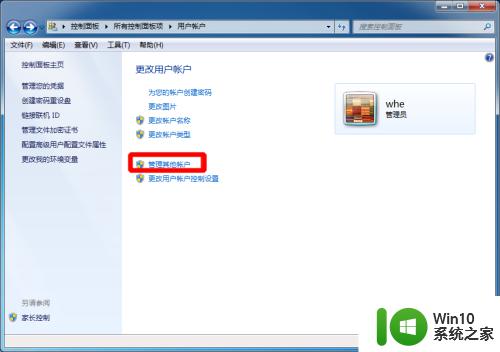
2.选择新建账户,按照提示一步一步即可完成新用户的建立。推荐建立管理员账户,否则经常会有程序打不开,需要以管理员身份运行才行
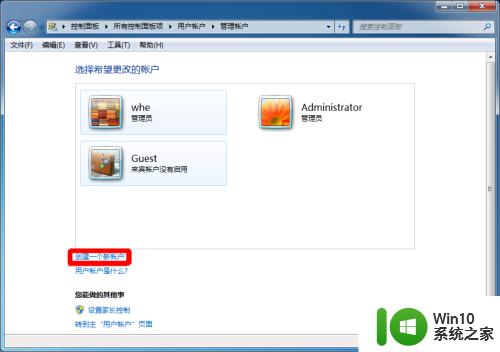
3.新建账户,如果不删除之前的账户,会每次登录都要选择一个账户登录系统,非常麻烦,而且之前的administrator账户不能删除。
单机开始菜单,选择运行,输入“control userpasswords2”
注意不输入双引号,而且control和user之间有空格
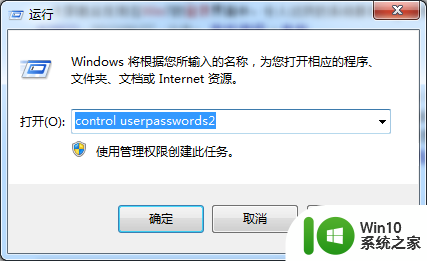
4.选择想要默认登录的账户,单机会变成蓝色,然后再把要使用本机,必须输入用户名和密码的前面的勾去掉,选择应用,弹出密码输入对话框
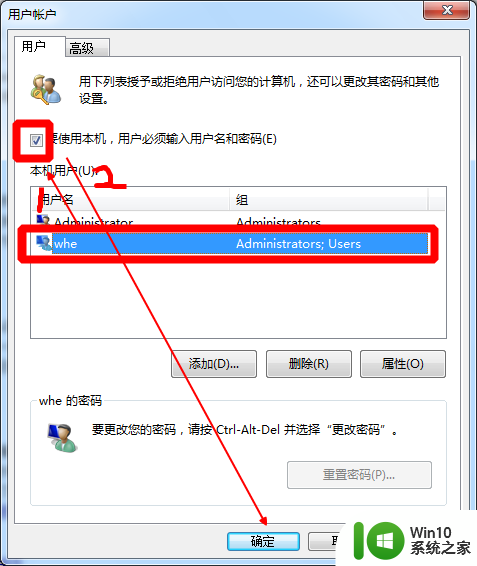
5.输入该账户密码,没有密码不用填,确定。
提示,设置密码有助于保护系统安全,而且在这里输入密码后每次电脑开机登录无需输入密码,但是如果锁定、注销用户或者切换用户等操作需要重新登录的时候要输入密码
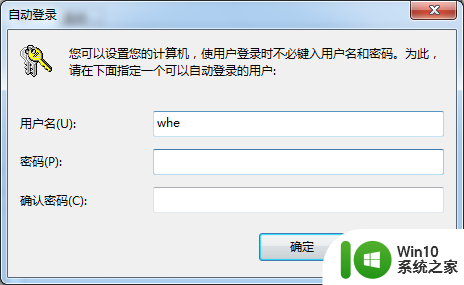
以上就是windows设置默认登录用户的方法的全部内容,有出现这种现象的小伙伴不妨根据小编的方法来解决吧,希望能够对大家有所帮助。
windows设置默认登录用户的方法 windows怎么新建账户并设置为默认账户相关教程
- 登录windows账户发生了错误 windows账户登录错误
- win8.1自动登陆帐户怎么设置?win8.1设置自动登陆帐户的方法 win8.1如何设置自动登录账户
- 如何在Windows 11操作系统中创建新用户账户 Windows 11下如何添加一个新用户账号
- 怎么设置ppt默认打开为office 如何设置office为默认打开方式
- xp删除帐户用户名的方法 Windows XP如何删除用户账户名称
- 一招教你快速删除windows账户的方法 怎么删除windows账户
- 如何将Windows 10默认浏览器从IE更改为Edge Windows 10中Edge设置为默认浏览器后又自动变成IE的解决方法是什么
- 登录电脑微软账户总转圈的修复方法 为什么登录电脑微软账户总转圈
- 不安全的tls安全设置怎么设置为默认设置 如何将TLS安全设置设置为默认设置
- 用户账户控制怎么关闭 用户账户控制关闭方法
- Windows XP怎么删除无用账号 xp系统中多余用户账户如何清除
- wps打印设置如何设置默认纸张a4 wps打印设置默认纸张为a4
- U盘装机提示Error 15:File Not Found怎么解决 U盘装机Error 15怎么解决
- 无线网络手机能连上电脑连不上怎么办 无线网络手机连接电脑失败怎么解决
- 酷我音乐电脑版怎么取消边听歌变缓存 酷我音乐电脑版取消边听歌功能步骤
- 设置电脑ip提示出现了一个意外怎么解决 电脑IP设置出现意外怎么办
电脑教程推荐
- 1 w8系统运行程序提示msg:xxxx.exe–无法找到入口的解决方法 w8系统无法找到入口程序解决方法
- 2 雷电模拟器游戏中心打不开一直加载中怎么解决 雷电模拟器游戏中心无法打开怎么办
- 3 如何使用disk genius调整分区大小c盘 Disk Genius如何调整C盘分区大小
- 4 清除xp系统操作记录保护隐私安全的方法 如何清除Windows XP系统中的操作记录以保护隐私安全
- 5 u盘需要提供管理员权限才能复制到文件夹怎么办 u盘复制文件夹需要管理员权限
- 6 华硕P8H61-M PLUS主板bios设置u盘启动的步骤图解 华硕P8H61-M PLUS主板bios设置u盘启动方法步骤图解
- 7 无法打开这个应用请与你的系统管理员联系怎么办 应用打不开怎么处理
- 8 华擎主板设置bios的方法 华擎主板bios设置教程
- 9 笔记本无法正常启动您的电脑oxc0000001修复方法 笔记本电脑启动错误oxc0000001解决方法
- 10 U盘盘符不显示时打开U盘的技巧 U盘插入电脑后没反应怎么办
win10系统推荐
- 1 番茄家园ghost win10 32位官方最新版下载v2023.12
- 2 萝卜家园ghost win10 32位安装稳定版下载v2023.12
- 3 电脑公司ghost win10 64位专业免激活版v2023.12
- 4 番茄家园ghost win10 32位旗舰破解版v2023.12
- 5 索尼笔记本ghost win10 64位原版正式版v2023.12
- 6 系统之家ghost win10 64位u盘家庭版v2023.12
- 7 电脑公司ghost win10 64位官方破解版v2023.12
- 8 系统之家windows10 64位原版安装版v2023.12
- 9 深度技术ghost win10 64位极速稳定版v2023.12
- 10 雨林木风ghost win10 64位专业旗舰版v2023.12